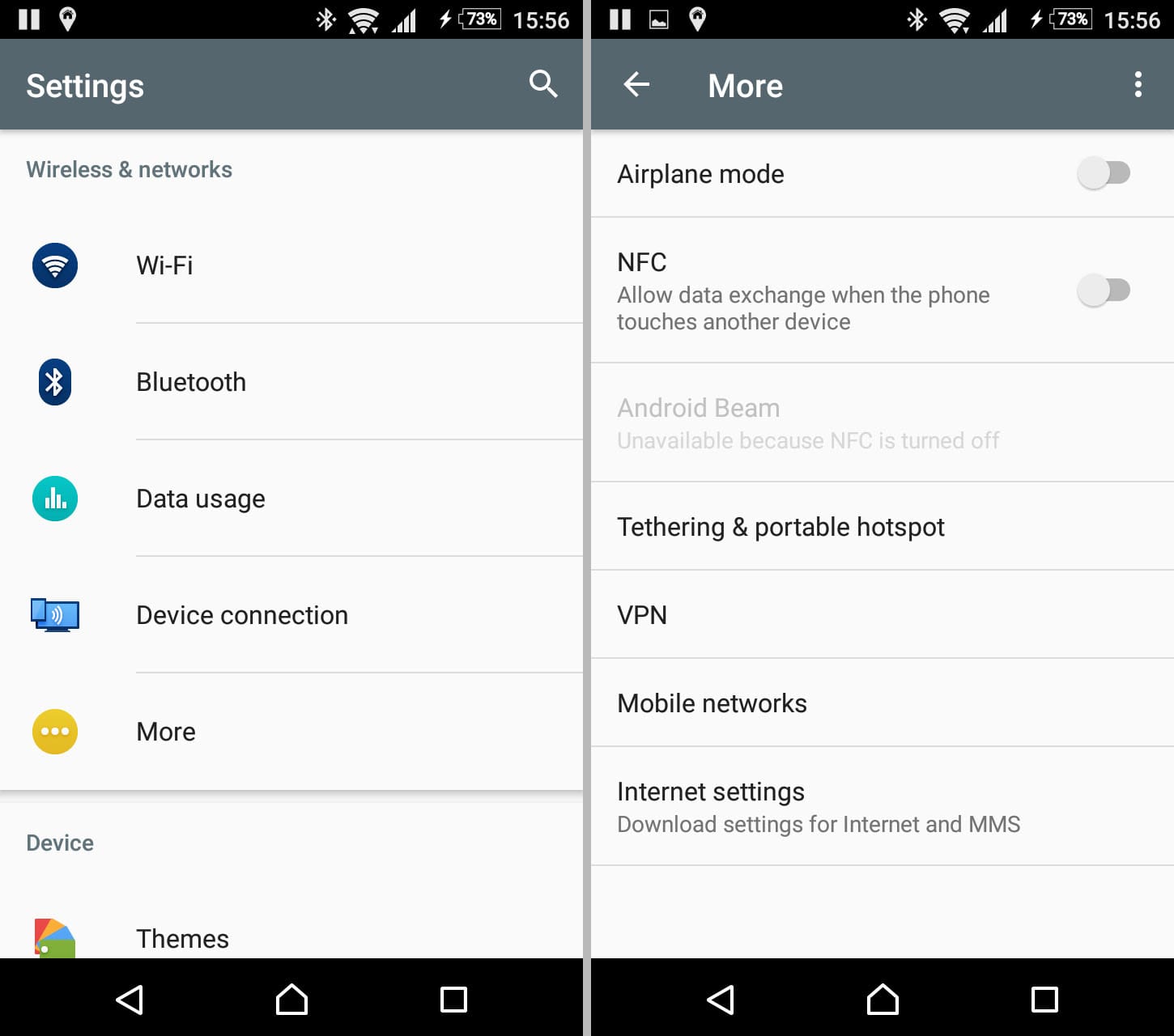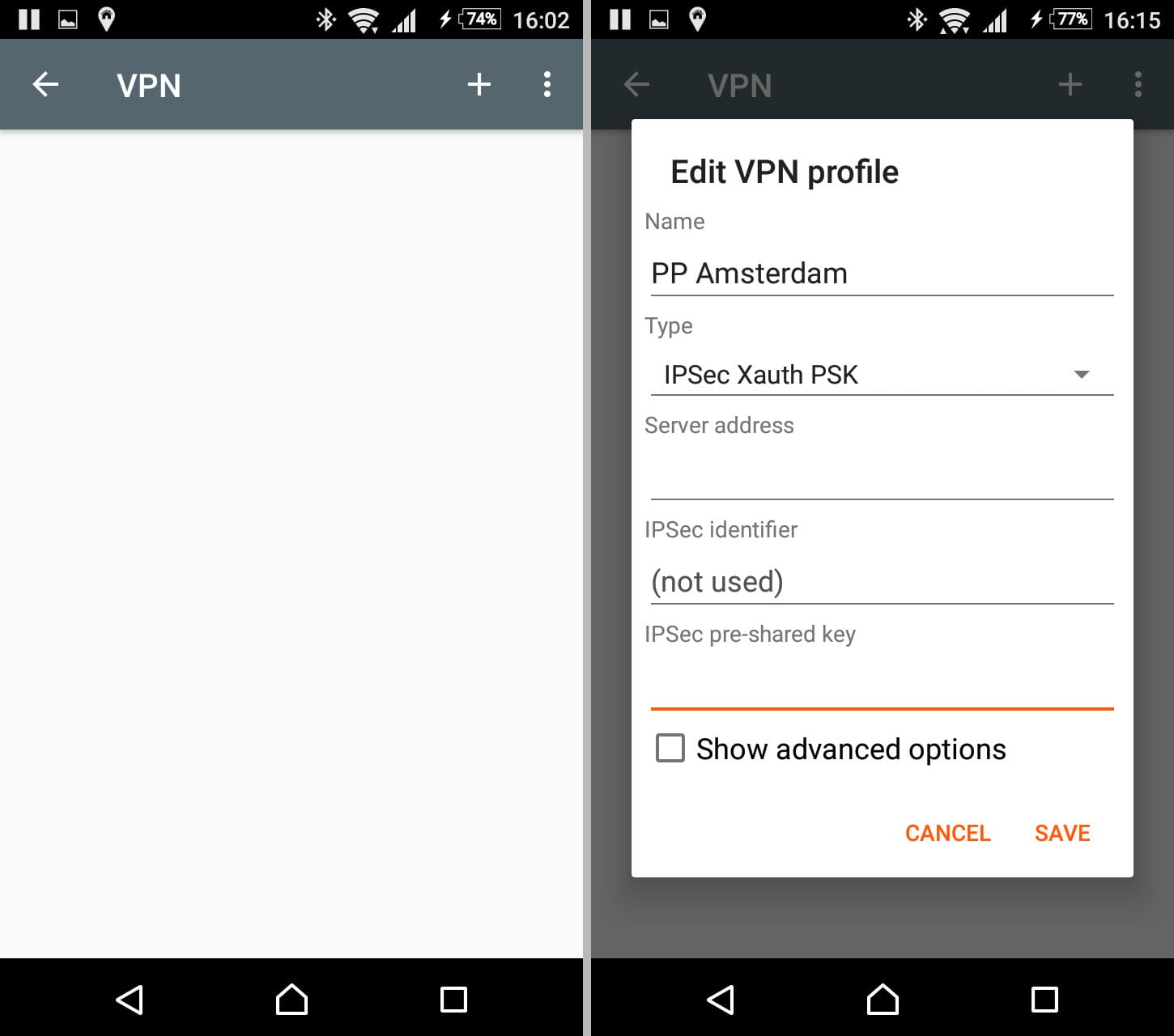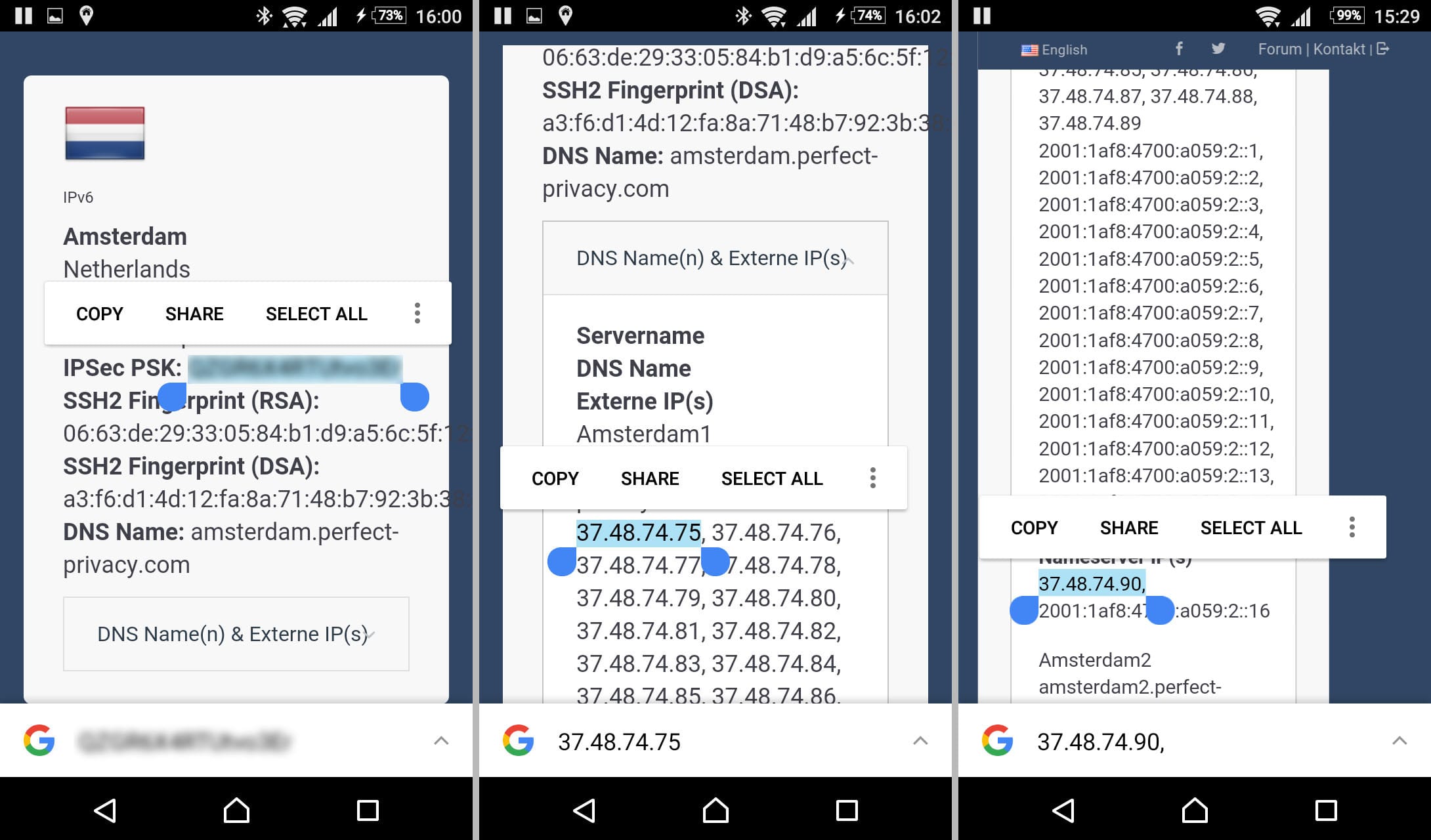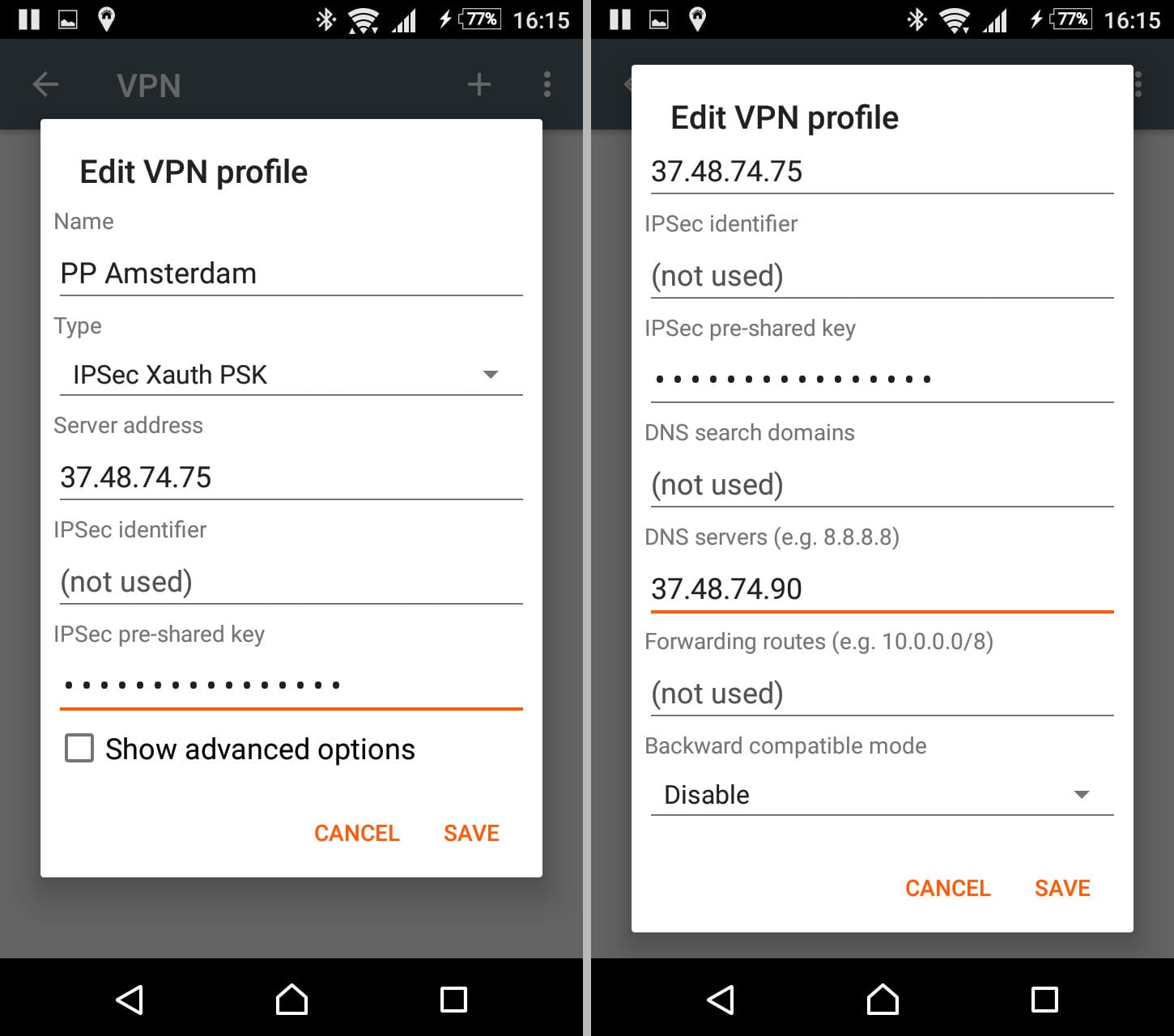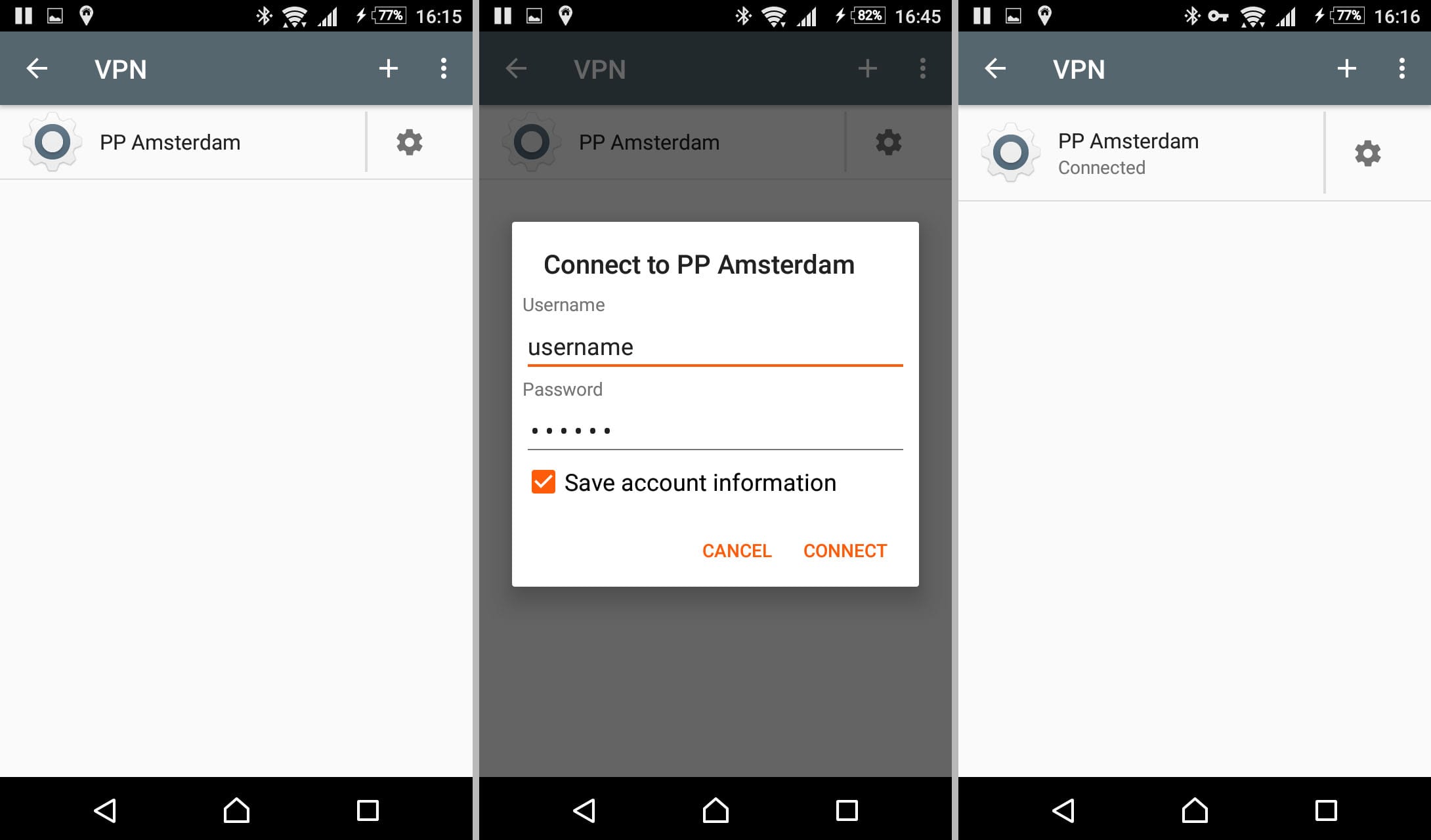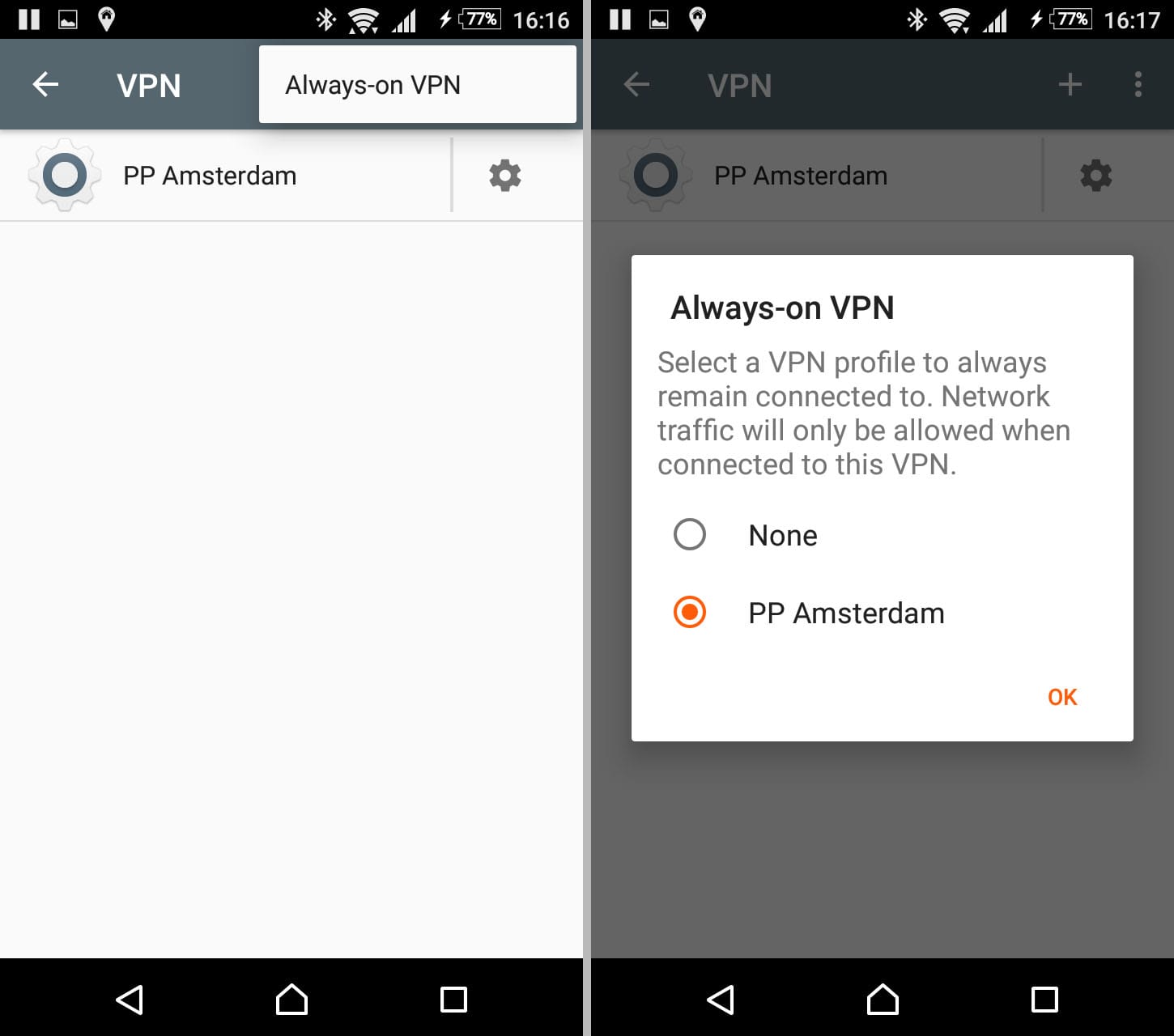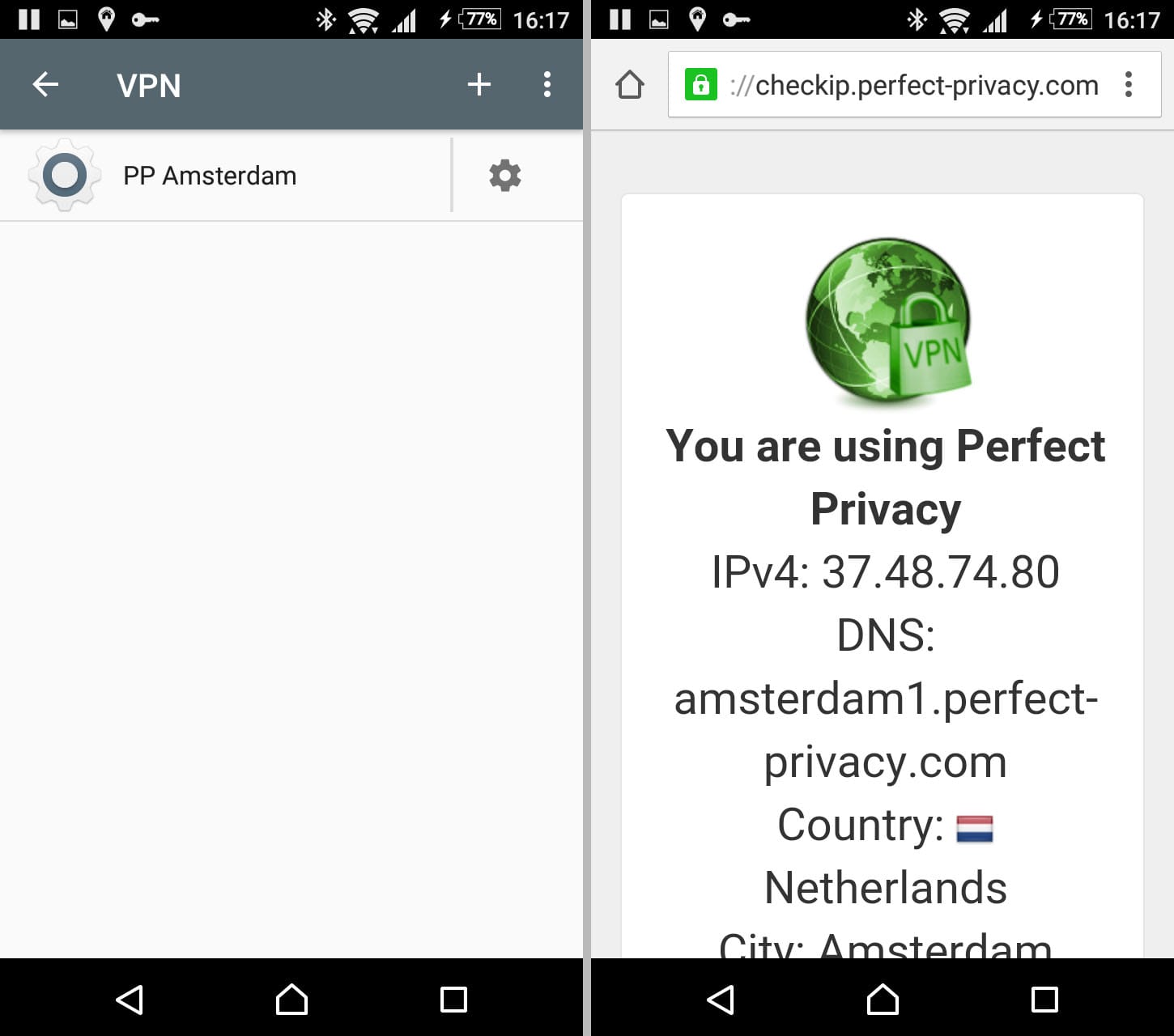Diese Dokumentation beschreibt, wie man Always-On VPN unter Android einrichtet, so dass der gesamte Datenverkehr immer durch einen sicheren VPN-Tunnel läuft. Beachten Sie, dass Always-On VPN zu höherer Batterienutzung führen kann.
Besuchen Sie mit Ihrem Browser die IPsec-Seite und notieren oder kopieren die folgenden drei Informationen: Den IPsec Pre-shared Key, die IP-Adresse des VPN-Servers und die IP des DNS-Servers.
Gehen Sie zurück zu den VPN-Einstellungen und übertragen Sie den IPsec PSK in das Feld IPsec Pre-shared Key und setzen Sie die IP-Adresse des Servers in das Feld Server address.
Klicken Sie auf Show advanced options, um die IP-Adresse für den DNS-Server einzutragen. Lassen Sie alle weiteren Felder leer und klicken Sie auf Save.
Verbinden Sie zum VPN-Server um zu überprüfen, dass alle Einstellungen korrekt sind. Tippen Sie dazu einmal auf den Servernamen und geben Sie Ihre Perfect-Privacy-Nutzerdaten ein. Damit Always-On VPN funktioniert, müssen Sie auch Save account information aktivieren.
Tippen Sie auf Connect und unter der VPN-Verbindung sollte Connected erscheinen. Tippen Sie nochmals auf die VPN-Verbindung, um die Verbindung zu beenden.
Always-On VPN ist jetzt aktiviert. Beachten Sie, dass unter der Verbindung nicht mehr Connected erscheint; das Schlüsselsymbol in der Statusleiste zeigt an, dass die VPN-Verbindung aktiv ist. Sie können dies überprüfen, indem Sie unsere Check-IP-Webseite aufrufen.


Fragen?
Wenn Sie Fragen, Anmerkungen oder Feedback zu dieser Dokumentation haben, verwenden Sie bitte den zugehörigen Faden in unseren Community-Foren.